Jednostavno! Evo kako označiti lokaciju na Google kartama na Android telefonu
Google Maps je web-usluga u oblikumapiranje razvijen od strane Googlea. Ova usluga pruža satelitske snimke, mape puta, panorame, prometne uvjete i planiranje ruta za putovanja pješice, automobilom ili javnim prijevozom. Google karte glavna su meta kada mi, kao korisnici današnje tehnologije, pronalazimo i tražimo određenu lokaciju.
To nam je sigurno vrlo jednostavnoputovanja. S Google kartama možda se ne brinete previše zbog posjeta mjestima koja ranije niste poznavali. Google Maps nudi i vodič koji je spreman da vas vodi s najbržim izborom ruta koje imaju.
Međutim, ponekad kad posjetitemjesto koje će vam možda biti teško ponovno se sjetiti njegove lokacije. Dok želite spremiti lokaciju u slučaju da se jednog dana vratite u posjet. Pa, Google karte pružaju način na koji možete označiti lokaciju koju želite. Lokacija koju ste označili bit će spremljena i prikazana na zaslonu karte.
Kako označiti lokacije na Google kartama
Kako označiti lokacije na Google kartamaTo možete učiniti putem preglednika ili aplikacije. Ovdje koristim aplikaciju Google Maps koja je instalirana na Androidu. Slijede koraci za izradu oznake na Google kartama putem Androida.
1. Prvi korak, provjerite je li na vašem Androidu instalirana aplikacija Google Maps. Otvorite aplikaciju.

2. Na početnoj stranici nalazi se prikaz karte. Na karti pronađite lokaciju koju želite označiti. Možete koristiti polje pretraživanja ili pomicati prikaz karte da biste pronašli lokaciju koju tražite. Nakon što ga pronađete, pritisnite zadržite točku lokacije dok se crvena oznaka lokacije ne pojavi kao okvir na slici ispod. Opcije se automatski prikazuju i pri dnu zaslona. Odaberite opciju Spremi da biste spremili lokaciju.
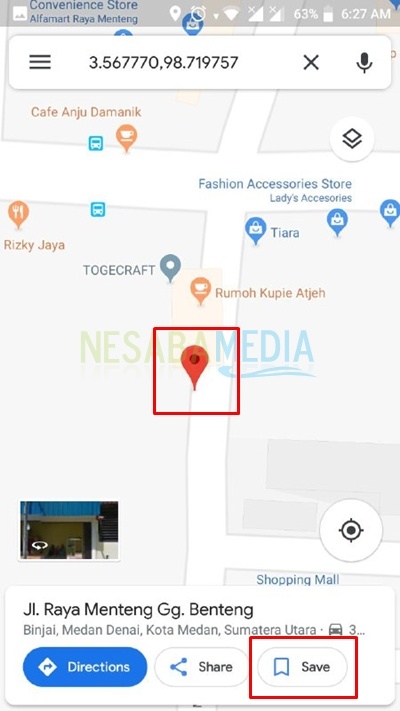
Napominjemo da na karti ne možete označiti imenovana mjesta. izbor Spremi neće se pojaviti za mjesta ili lokacije koje su označene.
3. Nakon što odaberete opciju Spremi, prikazat će se nekoliko opcija kao što je prikazano na slici ispod. Ovdje ste slobodni odabrati bilo koju opciju. Koristim Mjesta sa zvjezdicama da biste označili njegovu lokaciju.

4. Zatim se prikazuje detaljan prikaz lokacije koju označite. Strelice na slici dolje upućuju na to da je lokacija / točka lokacije uspješno spremljena (označena žutom ikonom Spremi). Da biste dali oznaku ili naziv, kliknite ikonu zastava onaj plavi.


6. Nakon označavanja, prikaz detalja o lokaciji promijenit će se na sljedeći način. Možete vidjeti, ikonu zastava mijenja boju u žutu što pokazuje da je lokacija uspješno označena.

7. Konačno, ako se vratite na prikaz karte, pojavit će se marker prema onome što ste napravili ranije, zajedno s oznakom.

8. Da biste vidjeli koje ste lokacije uspješno spremili, možete kliknuti ikonu izbornika u gornjem lijevom kutu zaslona. Zatim odaberite Vaša mjesta.
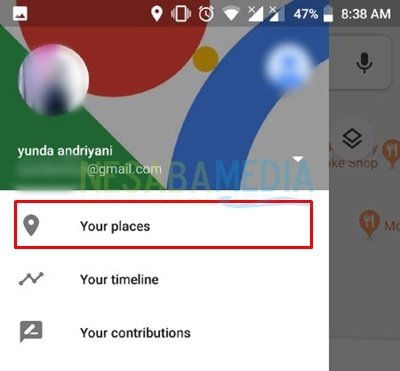
9. Nakon toga odaberite opciju SPREMLJENO na ponuđenoj kartici. Vidjet ćete vrste lokacija za pohranu koje ste stvorili.

Nekoliko koraka o tome kako označiti lokaciju naGoogle Maps putem Androida. Možete istražiti dodatne značajke koje pružaju druge Google karte. Sretno s vodičem o tome kako gore označiti lokacije na Google kartama i hvala vam.








